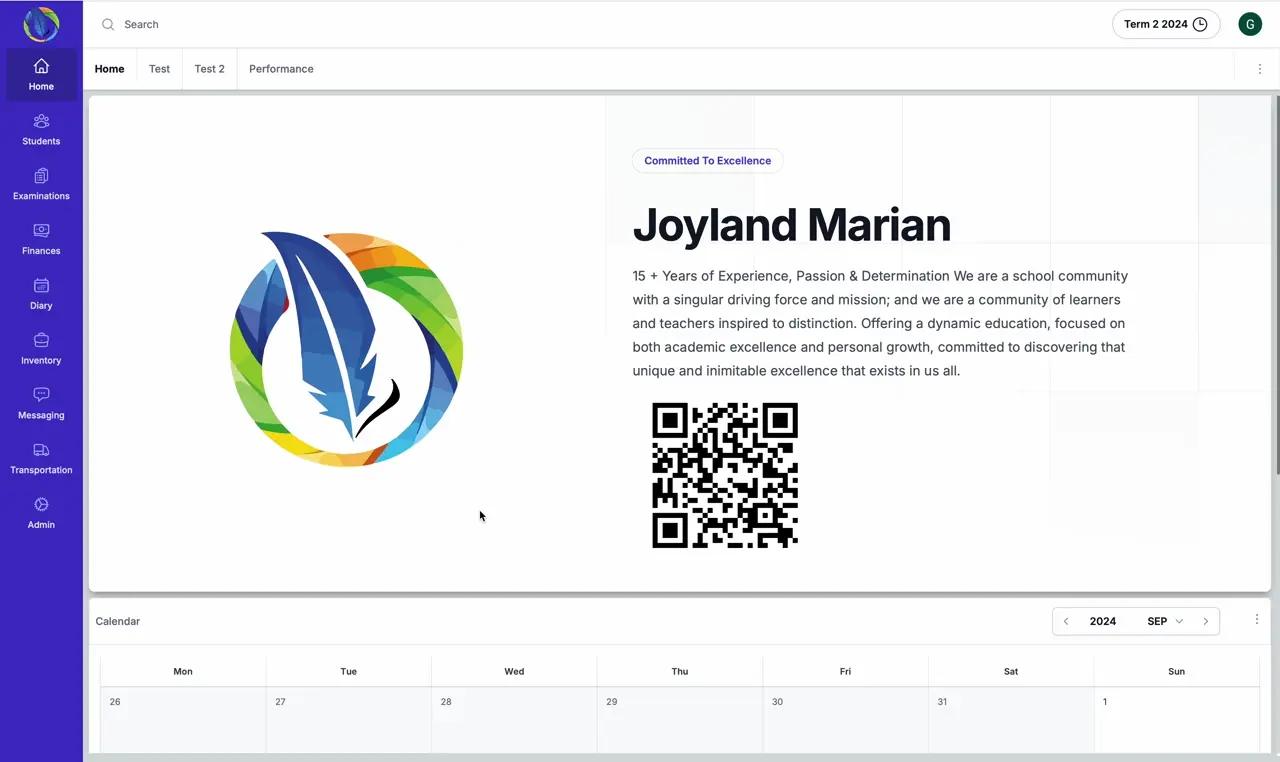Configure examinations
- Navigate to Examinations -> Examinations
- Click Create Examination
- Fill in the details
- Save
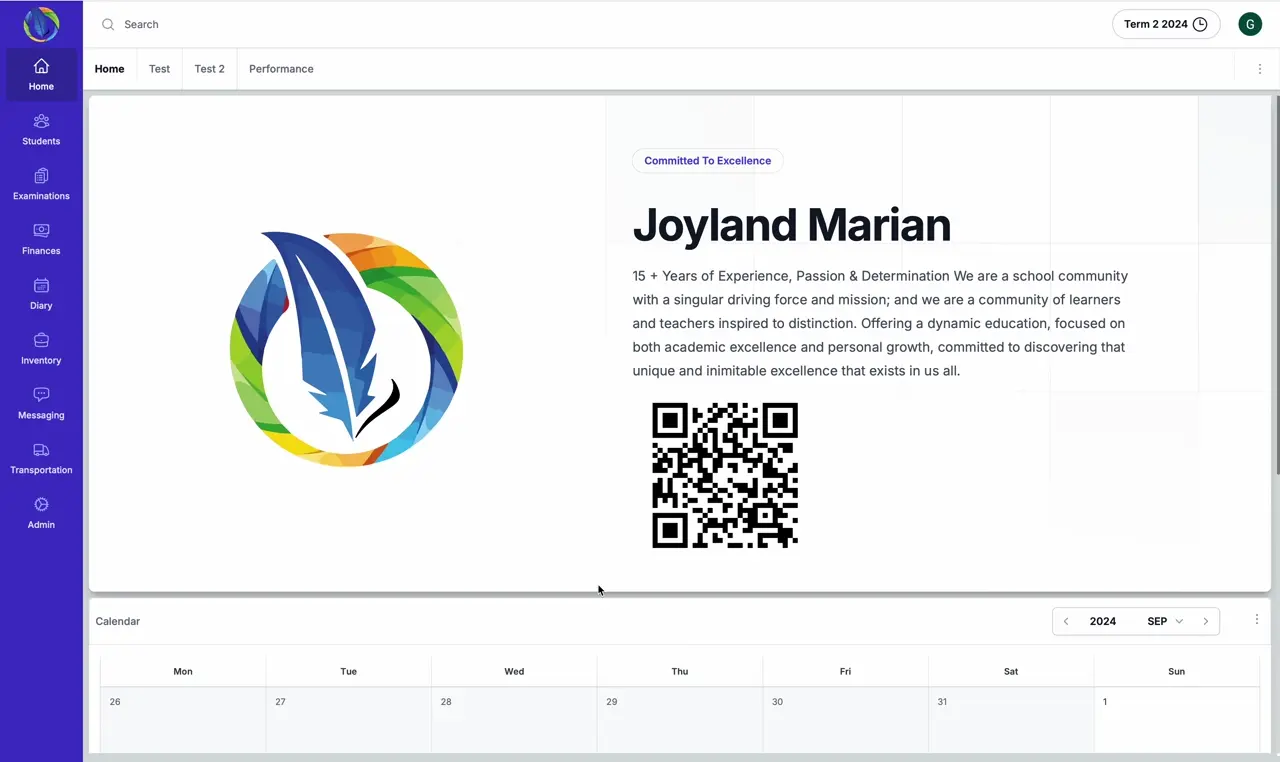
Examination Subjects
- Navigate to Examinations -> Examinations
- Click examinations details button ( > )
- Click Subjects tab
- Click Add Subject
- Fill in the details
- Save
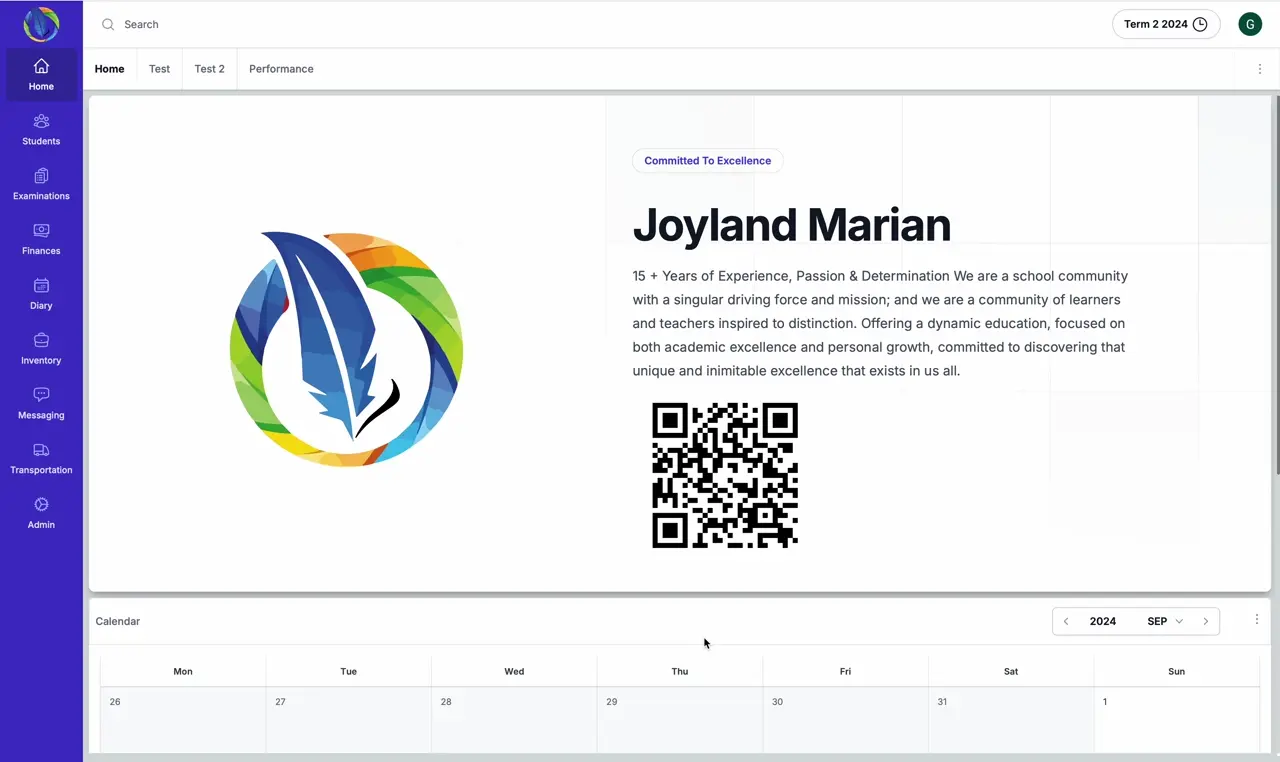
Examination Assessment
- Navigate to Examinations details
- Click Assessment tab
- Click Add Assessment
- Fill in the details
- Save
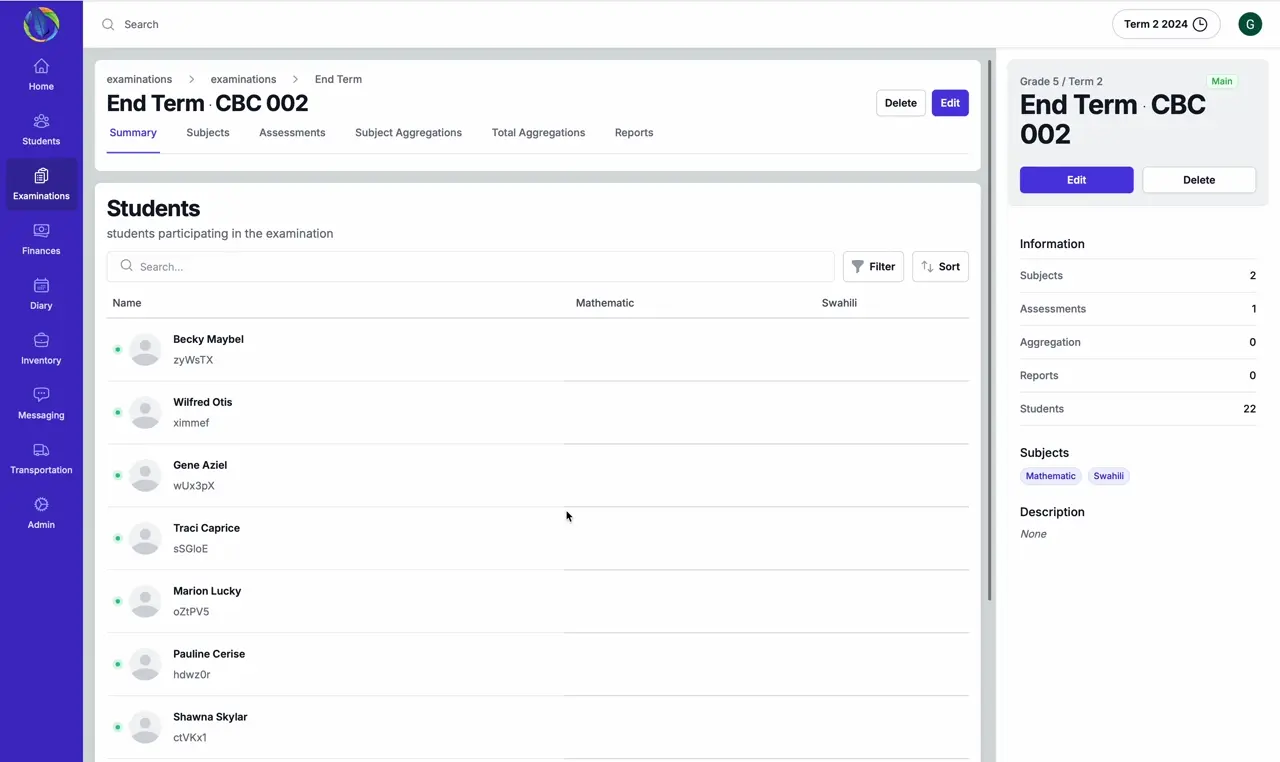
Examination Subject Aggregation
- Navigate to Examinations details
- Click Subject Aggregation tab
- Click Add Aggregation
- Fill in the details
- Save
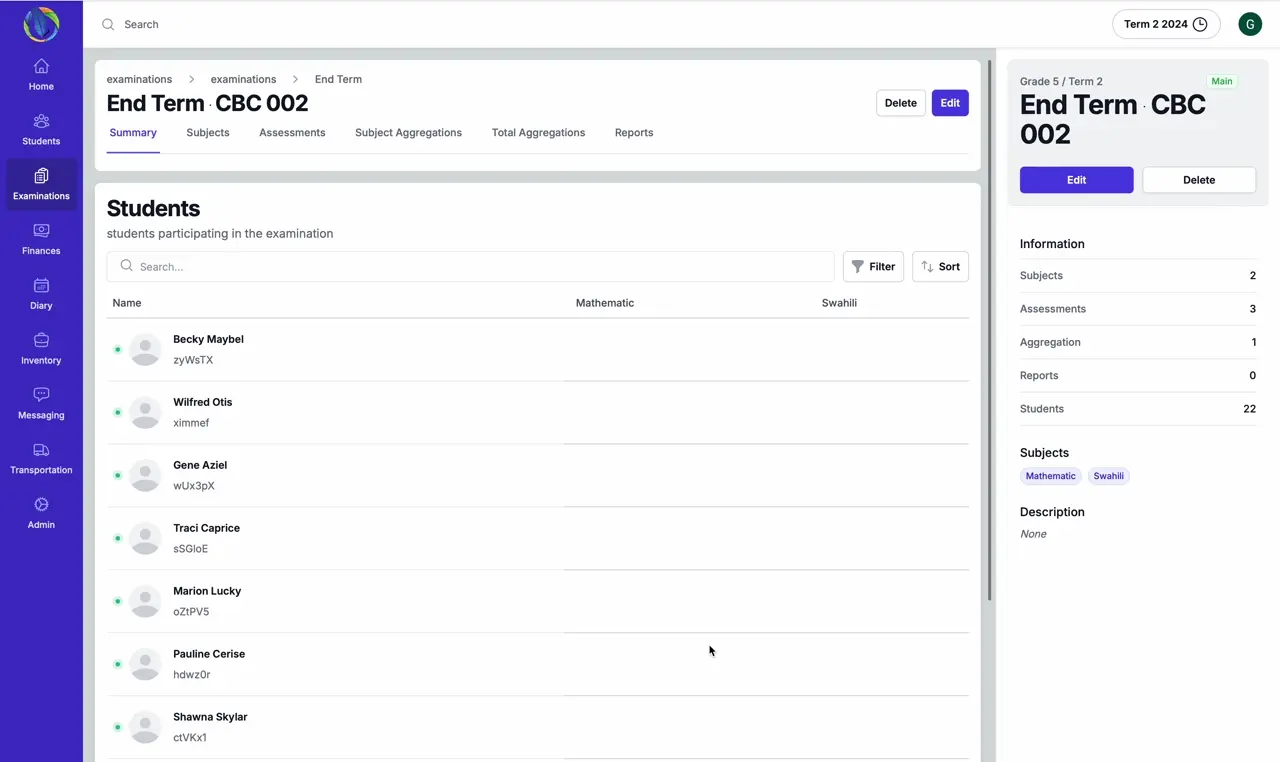
Examination Aggregation
- Navigate to Examinations details
- Click Aggregation tab
- Click Add Aggregation
- Fill in the details
- Save
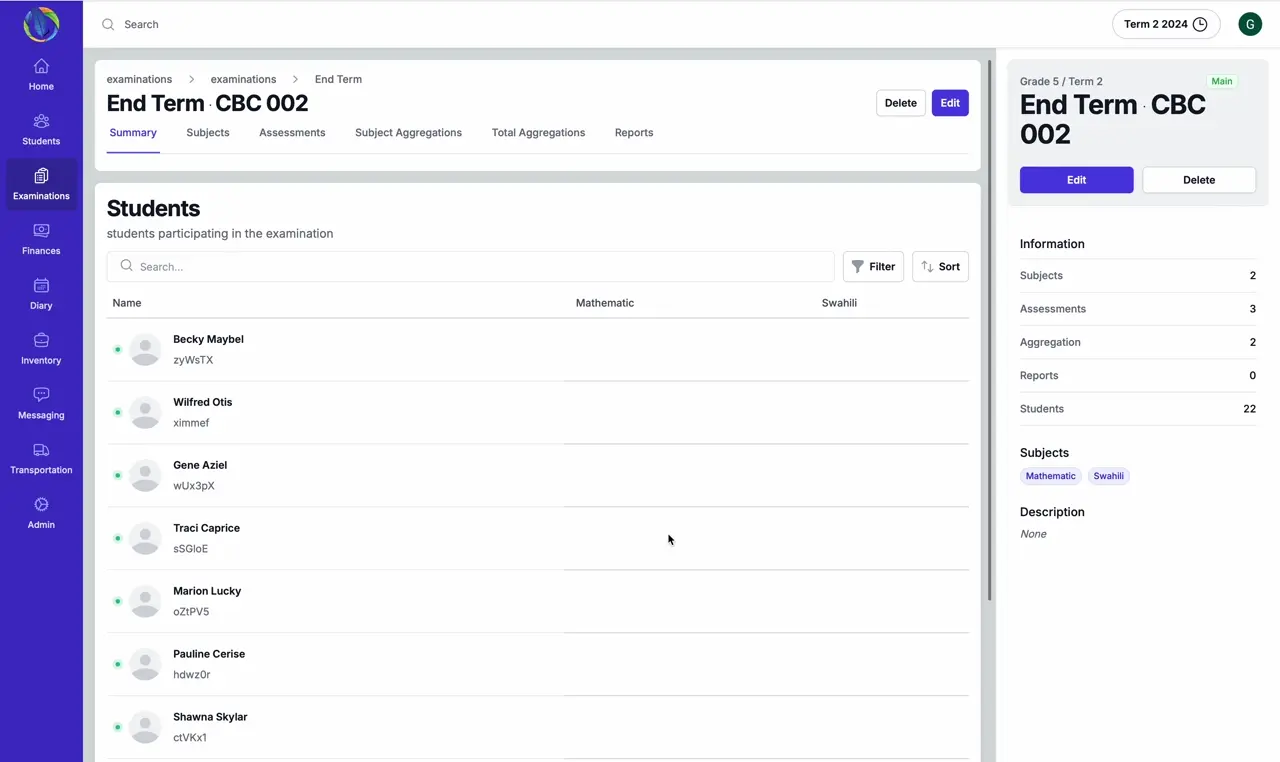
Record marks
- Navigate to Examinations -> Mark sheet
- Click mark sheet details button ( > )
- Fill in your results
- Save
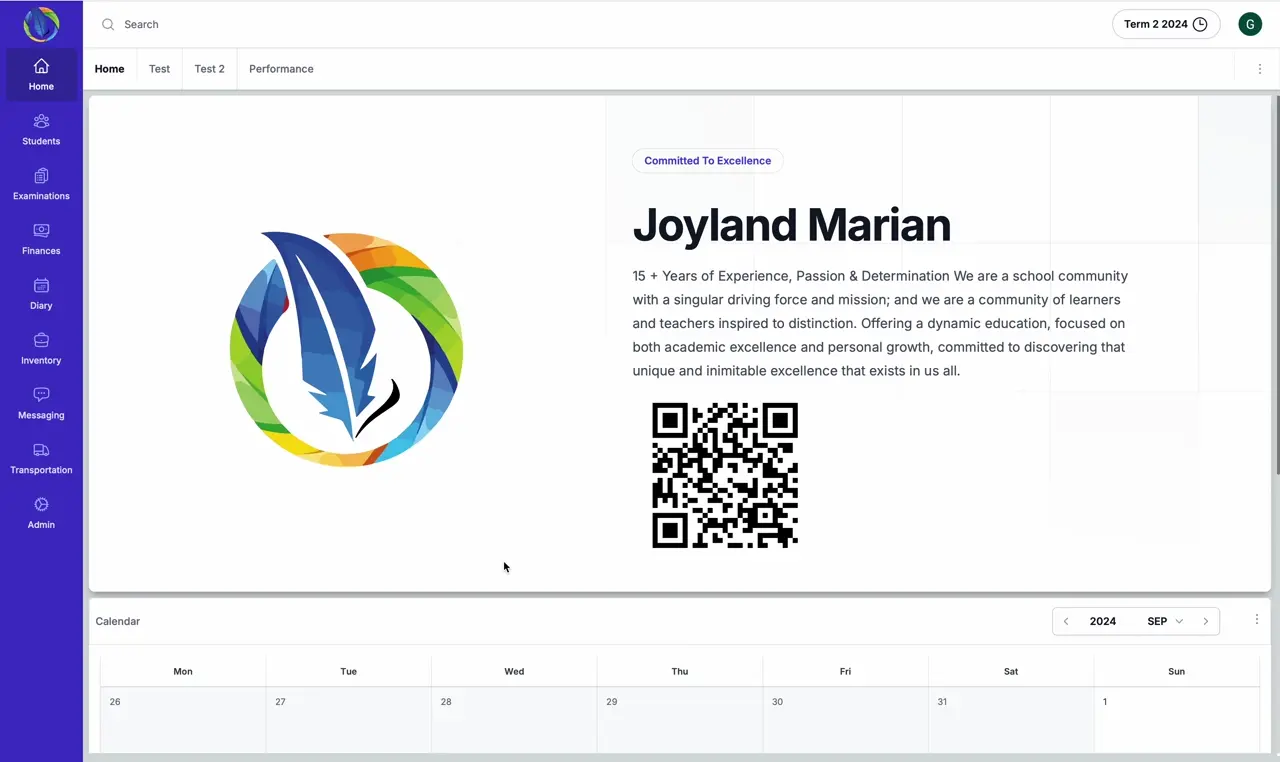
Comment on performance
- Navigate to Examinations -> Comments
- Click Assessment details button ( > )
- Fill in your results
- Save
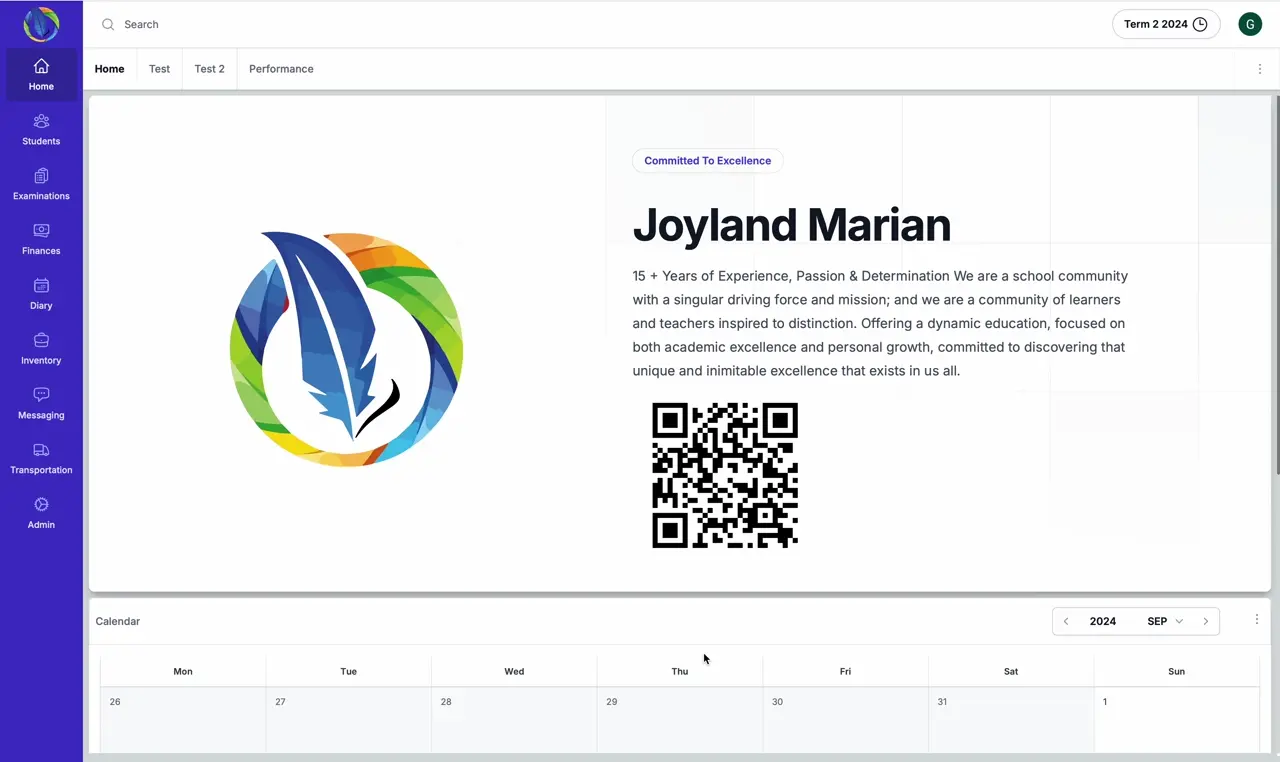
View performance
- Navigate to Examinations -> Performance
- Click Examination details button ( > )
- Click on student to view student performance
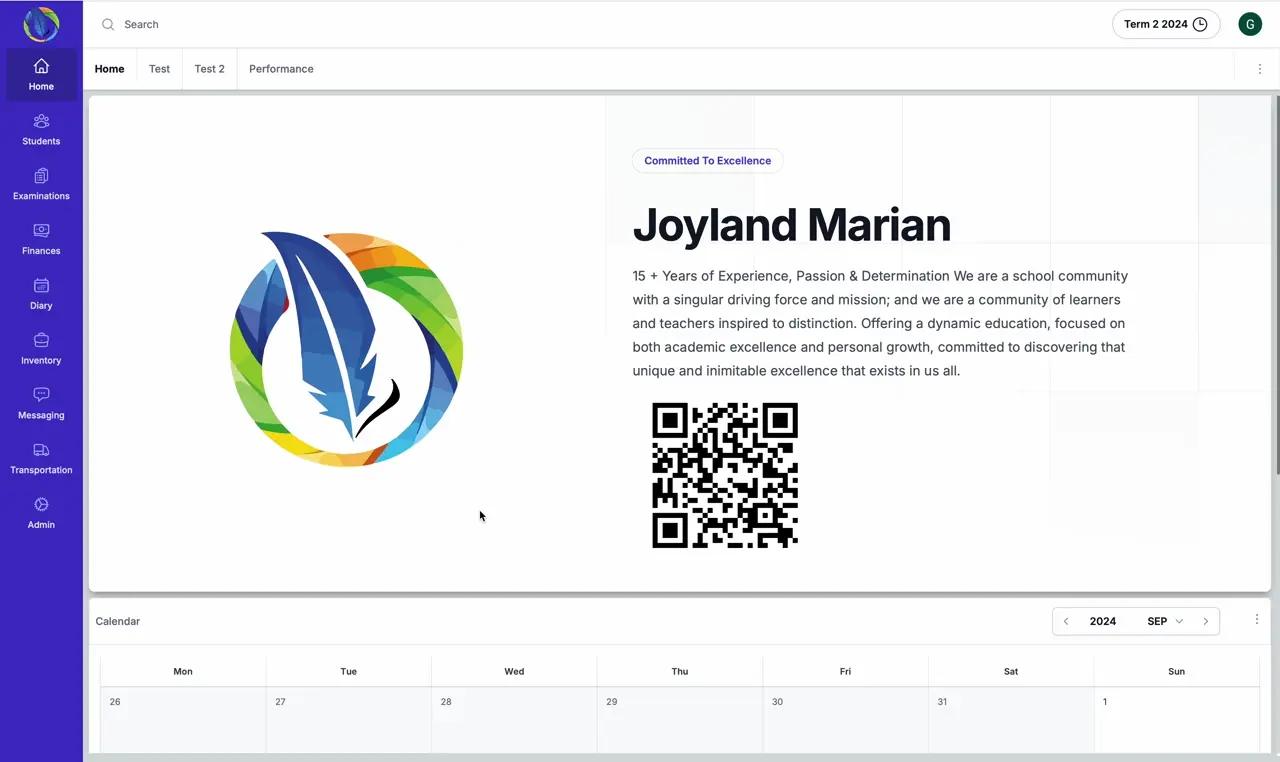
Print report
- Navigate to Examinations -> Performance
- Click Examination details button ( > )
- Click on student to view student performance
- Click on one of the reports on the right side bar